**1. 打开开发者选项**
(1)打开夜神模拟器
(2)打开开发者选项

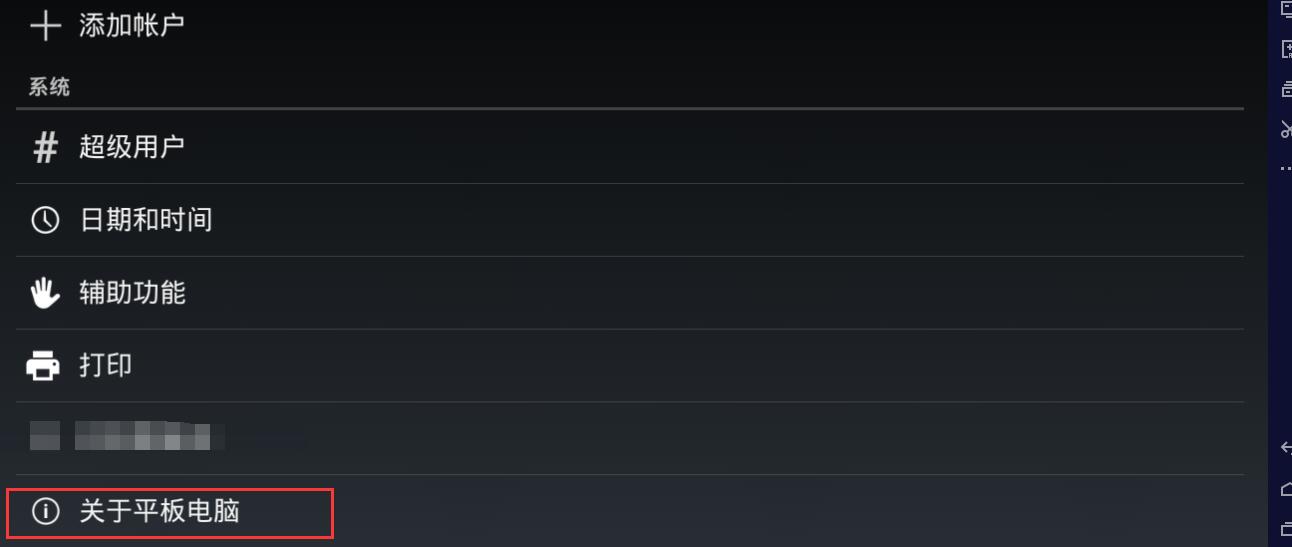
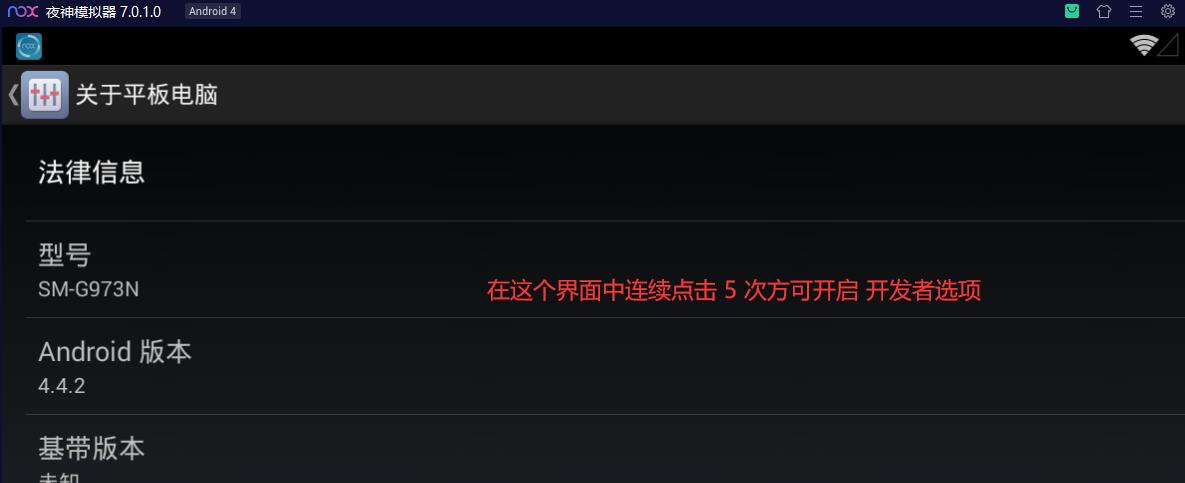

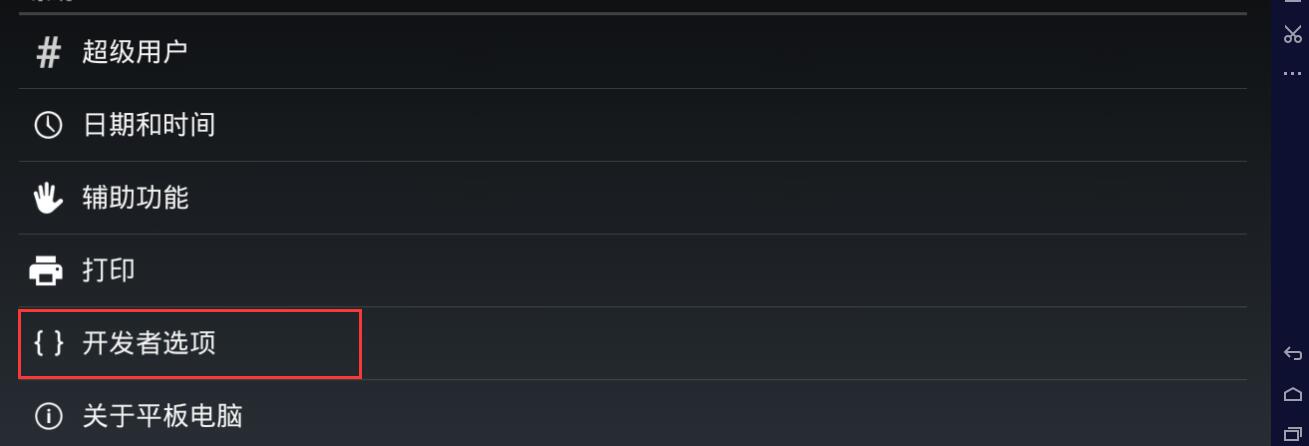
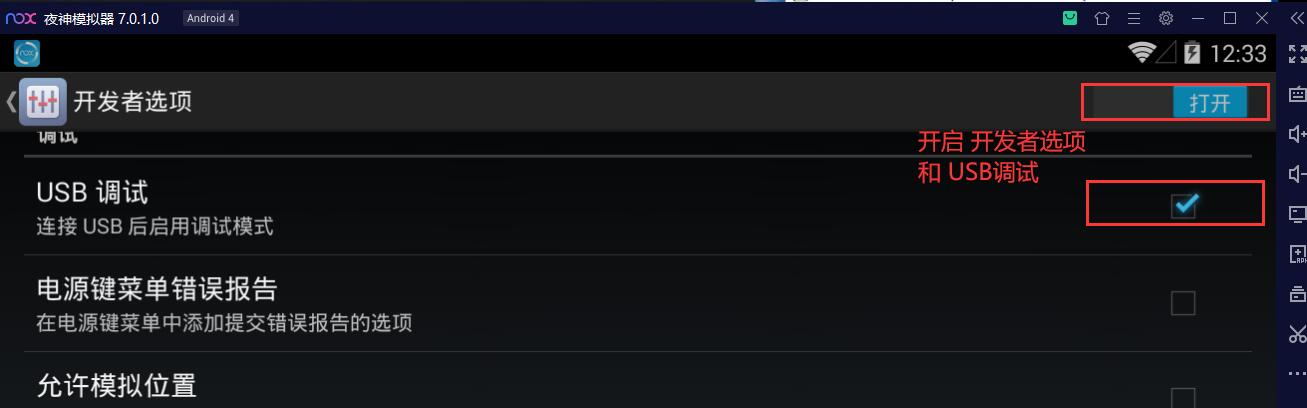
<br/>
**2. adb 命令建立夜神模拟器和appium的连接**
(1)通过 cmd 进入到夜神模拟器的 bin 目录下
```shell
C:\Users\Administrator>D:
D:\>cd YeShengMoNiQi\Nox\bin
D:\YeShengMoNiQi\Nox\bin>
```
(2)使用 adb 与 夜神模拟器进行连接
```shell
D:\YeShengMoNiQi\Nox\bin>nox_adb.exe connect 127.0.0.1:62001
already connected to 127.0.0.1:62001
D:\YeShengMoNiQi\Nox\bin>adb devices
List of devices attached
127.0.0.1:62001 device
```
<br/>
**3. 开启 appium 并配置运行**
(1)打开 appium 软件
(2)开启 Start Server
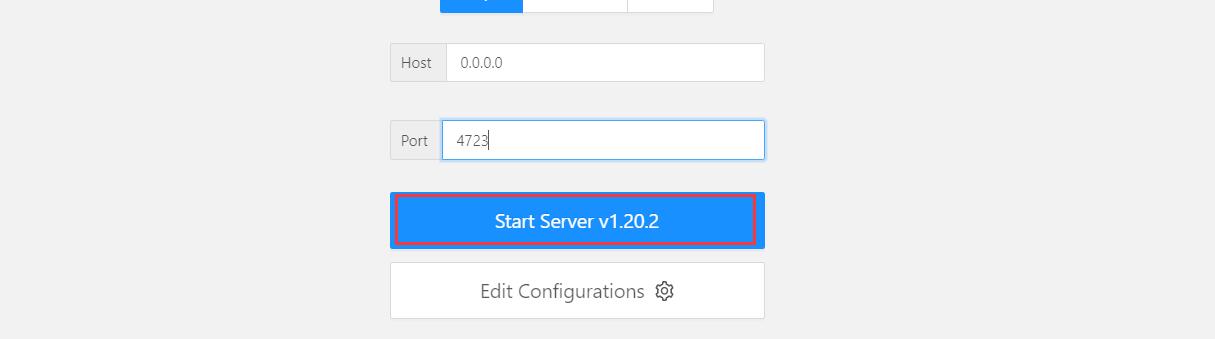
(3)打开夜神模拟器中的浏览器
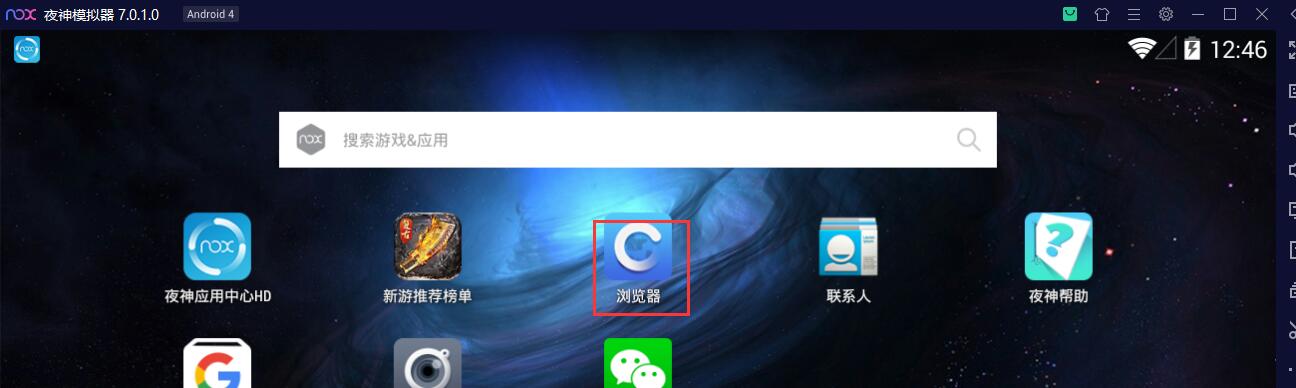
(4)输入 `adb shell` 命令进入Android系统,Linux的命令都可以在Android系统中使用
```shell
D:\YeShengMoNiQi\Nox\bin>adb shell
root@android:/ #
(5)查看Android激活的应用
root@android:/ # dumpsys activity | grep mFocusedActivity
# 可以看到 com.android.browser 安卓中浏览器已被激活
# com.android.browser 是浏览器的包名
# .BrowserActivity 是浏览器的进程名
mFocusedActivity: ActivityRecord{4a86e41c u0 com.android.browser/.BrowserActivity t3}
```
(6)点击 appium 的放大镜进入测试配置
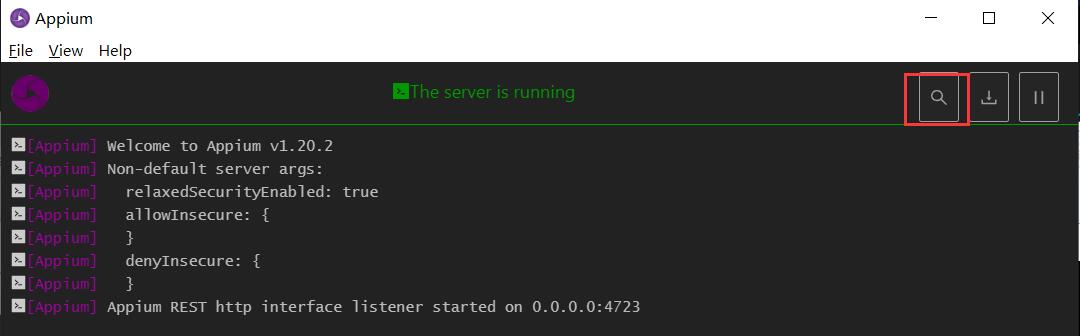
(7)添加如下参数
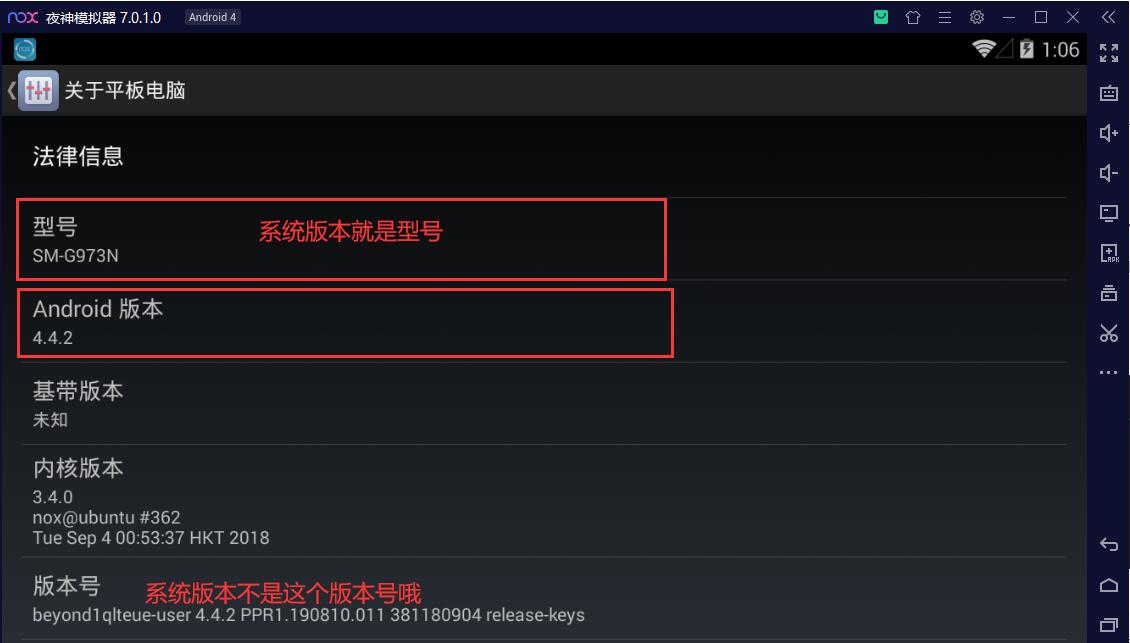
```shell
platformName(系统名) Android(由于Android则写Android)
platformVersion(系统版本) 4.4.2
deviceName(手机型号) SM-G973N
appPackage(app包名) com.android.browser
appActivity(app进程名) .BrowserActivity
```
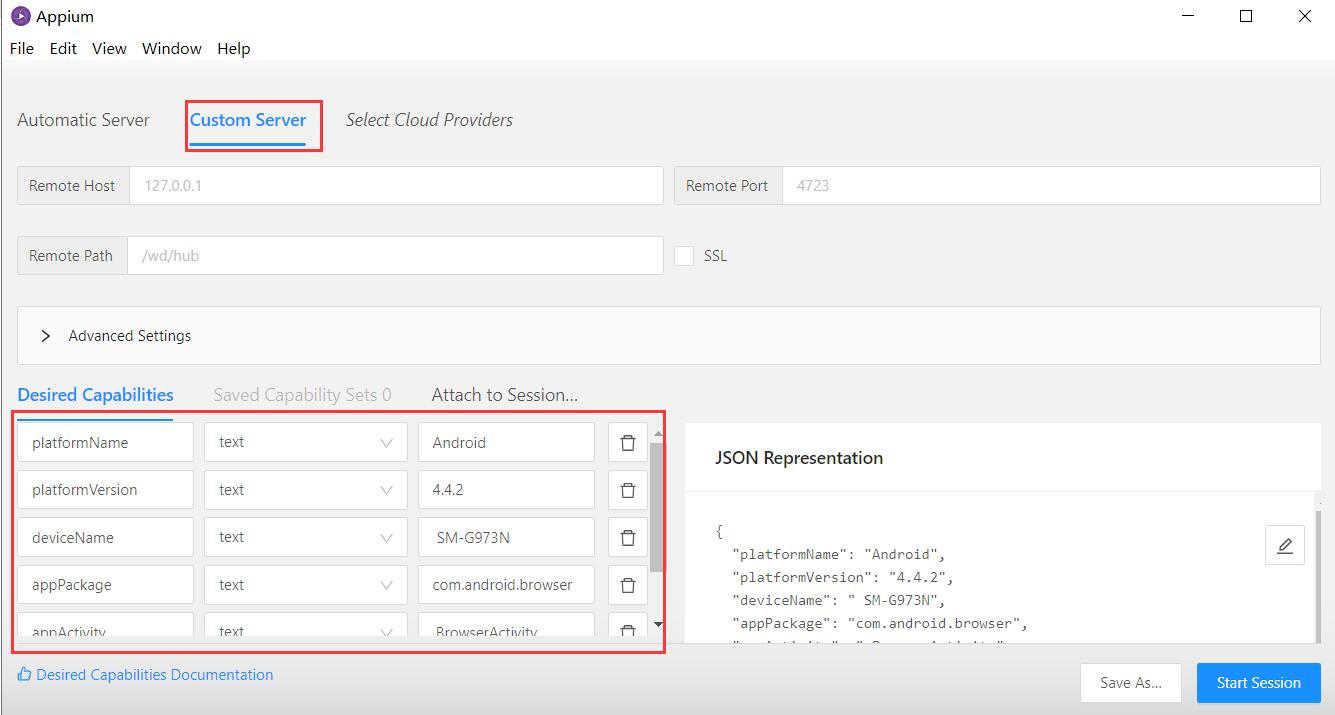
(8)验证 appium 是否连接到了夜神模拟器
点击 Start Session 即可看打开了 夜神模拟器 中的 浏览器了。
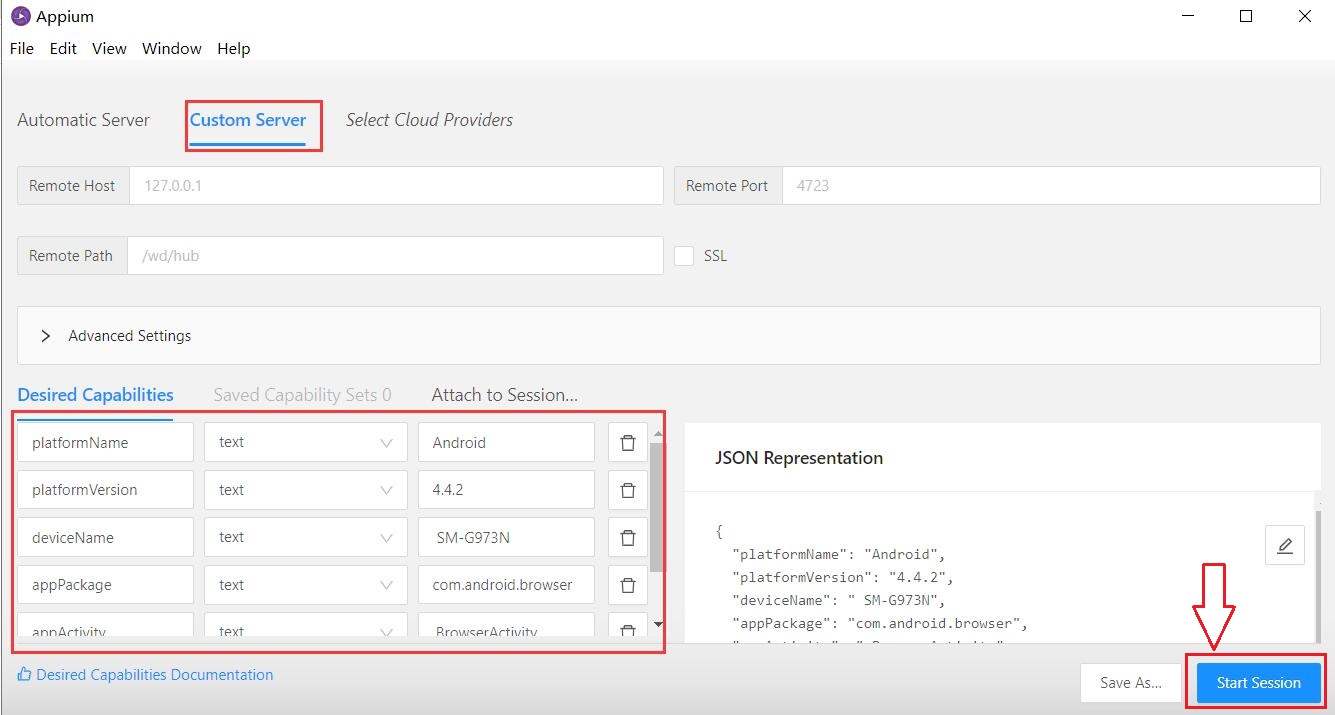
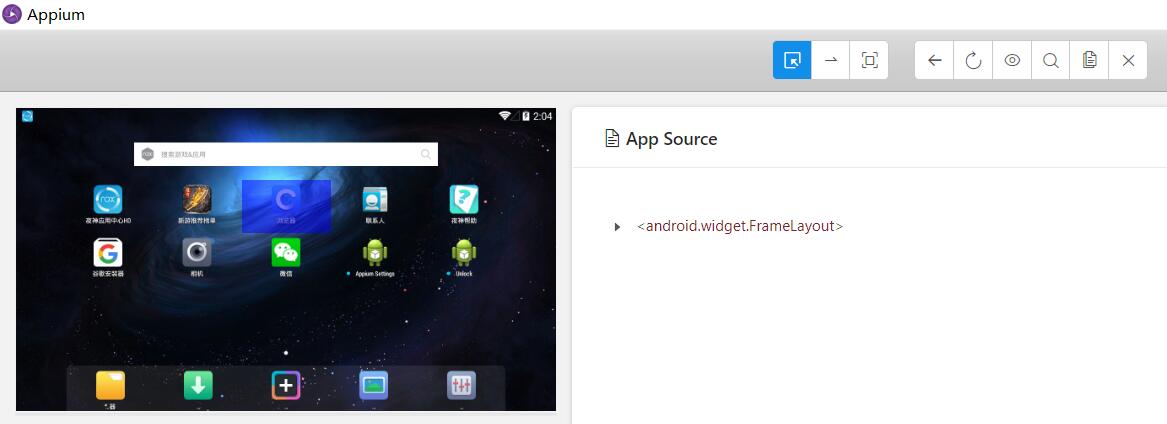
<br/>
**4. 测试完毕!**
- 爬虫基本概念
- 爬虫介绍
- 通用爬虫与聚焦爬虫
- 通用爬虫
- 聚焦爬虫
- HTTP与HTTPS协议
- HTTP协议简介
- HTTP的请求与响应
- 客户端HTTP请求
- 服务端HTTP响应
- requests库
- requests库简介
- requests简单使用
- 发送带header的请求
- 发送带参数的请求
- 案例:下载百度贴吧页面
- 发送POST请求
- 使用代理
- 为什么要使用代理?
- 正反向代理
- 代理服务器分类
- 使用代理
- cookie和session
- cookie和session的区别
- 爬虫处理cookie和session
- 使用session登录网站
- 使用cookie登录网站
- cookiejar
- 超时和重试
- verify参数忽略CA证书
- URL地址的解码和编码
- 数据处理
- json数据处理
- json数据处理方案
- json模块处理json数据
- jsonpath处理json数据
- 正则表达式
- lxml
- xpath与lxml介绍
- xpathhelper插件
- 案例
- Beautiful Soup
- Beautiful Soup介绍
- 解析器
- CSS选择器
- 案例
- 四大对象
- 爬虫与反爬虫
- 爬虫与反爬虫的斗争
- 服务器反爬的原因
- 什么样的爬虫会被反爬
- 反爬领域常见概念
- 反爬的三个方向
- 基于身份识别进行反爬
- 基于爬虫行为进行反爬
- 基于数据加密进行反爬
- js解析
- chrome浏览器使用
- 定位js
- 设置断点
- js2py
- hashlib
- 有道翻译案例
- 动态爬取HTML
- 动态HTML
- 获取Ajax数据的方式
- selenium+driver
- driver定位
- 表单元素操作
- 行为链
- cookie操作
- 页面等待
- 多窗口与页面切换
- 配置对象
- 拉勾网案例
- 图片验证码识别
- 图形验证码识别技术简介
- Tesseract
- pytesseract处理图形验证码
- 打码平台
- 登录打码平台
- 验证码种类
- 多任务-线程
- 继承Thread创建线程
- 查看线程数量
- 资源共享
- 互斥锁
- 死锁
- 避免死锁
- Queue线程
- 多线程爬虫
- 多任务-进程
- 创建进程
- 进程池
- 进程间的通信
- Python GIL
- scrapy框架
- scrapy是什么?
- scrapy爬虫流程
- 创建scrapy项目
- Selector选择器
- logging
- scrapy shell
- 保存数据
- Item数据建模
- 翻页请求
- Request
- CrawlSpider
- settings
- 模拟登录
- 保存文件
- 内置Pipeline
- 自定义Pipeline
- 中间件
- selenium动态加载
- 防止反爬
- 随机User-Agent
- 随机IP代理
- settings中的参数
- 随机延迟
- request.meta常用参数
- 分布式爬虫
- 分布式原理
- scrapy_redis
- 去重问题
- 分布式爬虫编写流程
- CrawSpider改写成分布式
- scrapy_splash
- scrapy_splash是什么?
- scrapy_splash环境搭建
- APP抓取
- Android模拟器
- appium
- appium是什么?
- appium环境搭建
- appium环境联调测试
- appium的使用
- 演示项目-抓取抖音app
- 抖音app与appium的联调测试
- 元素定位
- 抖音appium代码
- 抓包软件
- url去重处理
